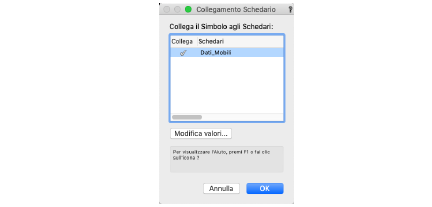
Una volta creati, gli Schedari possono essere collegati a ogni oggetto o Simbolo che faccia parte dello stesso disegno. Il pannello “Dati” della Tavolozza Informazioni mostra tutti gli Schedari disponibili per l’operazione di collegamento a oggetti qualsiasi.
Questa sezione descrive come collegare uno Schedario a un Simbolo o a un oggetto selezionati. Esistono due modi per collegare Schedari ai Simboli. Il primo metodo collega uno Schedario a una singola istanza di Simbolo o a un oggetto ordinario contenuto nel disegno senza avere effetto sulle altre istanze già inserite o da inserire.
Il secondo metodo collega uno Schedario a una Definizione di Simbolo e quindi ha effetto su tutte le istanze che verranno successivamente inserite nel disegno. Le istanze già inserite restano però intatte.
Per collegare uno o più Schedari a un oggetto:
1. Selezionare l’oggetto a cui si vuole collegare uno o più Schedari.
2.Aprire la Tavolozza Informazioni attivando il pannello Dati.
Nella prima sezione del pannello compare la lista degli Schedari collegati all’oggetto. Se la lista è vuota, significa che non ci sono Schedari collegati.
3.Fare clic sul bottone Collega Schedario.
Compare il Selettore Risorse, che permette di accedere agli Schedari presenti nel documento.
4.Scegliere uno Schedario e fare clic sul bottone Seleziona.
All’atto del collegamento, viene aggiunta allo Schedario una Scheda (“Record” nel gergo dei database) destinata a contenere i dati dell’oggetto a cui è stato collegato lo Schedario stesso. I campi della Scheda compaiono sotto l’elenco degli Schedari. Attivando un campo alla volta, si possono digitare i dati.
Nota:Nei prodotti Design Suite, se lo Schedario è collegato a un Database ODBC esterno, compare fra parentesi il nome del Database e della tabella associata.
Fra l’elenco degli Schedari e l’elenco dei Campi è presente una maniglia di ridimensionamento, che permette di gestire lo spazio disponibile nella Tavolozza Informazioni.
Ci sono due metodi per collegare gli Schedari ai Simboli. Il primo, appena visto, collega uno o più Schedari alle singole istanze dei Simboli inserite nel disegno, in modo del tutto analogo a quello di altri oggetti. Il secondo collega uno Schedario a una Definizione di Simbolo presente nella Libreria del progetto senza effetto sulle istanze del Simbolo già inserite nel disegno.
Il collegamento degli Schedari ai Simboli può rivelarsi molto utile. Infatti, in generale, il Simbolo originale viene memorizzato nella Libreria dei Simboli e le rappresentazioni o istanze del Simbolo vengono utilizzate nel disegno. Ciascuna istanza è identica al Simbolo nella Libreria. Per fare cambiamenti a tutti i Simboli, si modifica la Definizione del Simbolo nella Libreria. Si possono avere molti Simboli con un aspetto identico, ciascuno però con una diversa Scheda; ad esempio, il Simbolo di una vite può riportare un numero progressivo che permette di connotare in modo diverso ogni singola vite.
Per collegare gli Schedari ai Simboli nella Libreria:
1. Aprire la Tavolozza Gestione Risorse ed evidenziare il Simbolo desiderato.
2.Scegliere Collega Schedario nel menu contestuale.
Si apre il dialogo Collegamento Schedario.
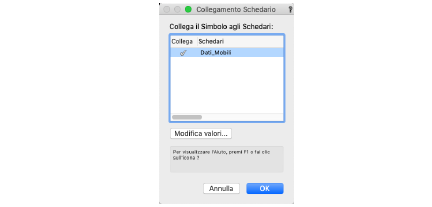
3.Selezionare lo Schedario da collegare.
4.Fare clic nella prima colonna sulla sinistra degli Schedari a cui collegare il Simbolo: compare un segno di spunta ![]() per indicare che il Simbolo verrà collegato allo Schedario scelto.
per indicare che il Simbolo verrà collegato allo Schedario scelto.
5.Fare clic su OK.
Lo Schedario viene collegato al Simbolo.
Nota:Si possono selezionare più Schedari da collegare premendo il tasto Maiuscole e facendo clic su ogni Schedario.
6.Fare clic su OK.
Gli Schedari collegati saranno inclusi insieme al Simbolo ogni volta che questo verrà inserito nel disegno o importato in un altro progetto.
Per collegare uno Schedario a un Materiale:
1. Nella Tavolozza Gestione Risorse, fare clic destro sul Materiale e scegliere il comando Collega Schedario nel menu contestuale.
Si apre il dialogo Impostazioni Materiale con il pannello Campi personali attivo (vedere Definire un Materiale semplice).
2.Attivare l’opzione Collega Schedario e scegliere lo Schedario che si vuole collegare dalla lista di quelli presenti nel documento.
Per scollegare degli Schedari agli oggetti precedentemente inseriti:
1. Selezionare il Simbolo.
2.Selezionare Informazioni nel menu Finestre > Tavolozze.
Si apre la Tavolozza Informazioni.
3.Attivare il pannello Dati nella Tavolozza Informazioni.
Nella tavolozza si forma la lista di tutti gli Schedari collegati all’oggetto.
4.Fare clic sul bottone Scollega.
Si apre un dialogo che chiede di confermare l’operazione.
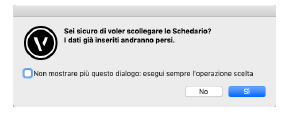
5.fare clic sul bottone Sì.
I dati contenuti nelle Schede precedentemente create vengono persi.